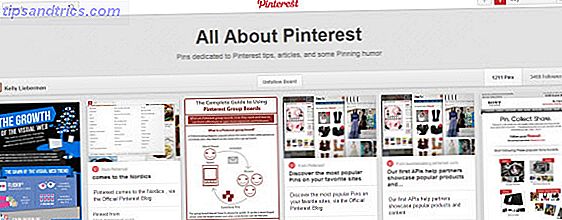Le Raspberry Pi Raspberry Pi: le tutoriel officieux Le Raspberry Pi: le tutoriel non officiel Si vous êtes un propriétaire Pi actuel qui veut en savoir plus ou un propriétaire potentiel de ce dispositif de taille de carte de crédit, ce n'est pas un guide que vous voulez manquer . Read More est probablement le plus grand succès de l'informatique britannique, au moins depuis les années 1980. À l'époque, les ordinateurs ZX Spectrum de Sir Clive Sinclair régnaient sur le perchoir, avant d'être rachetés par l'Amstrad de Sir Alan Sugar.
Mais au-delà des manchettes des luttes de pouvoir basées sur le silicium et de l'électronique surévaluée, le Royaume-Uni a eu un autre gros frappeur dans l'industrie informatique. Acorn Computers Ltd a produit plusieurs ordinateurs - notamment le BBC Micro, dont les graphismes ont figuré dans les épisodes 1980 de Doctor Who - et développé leur propre système d'exploitation.
Sorti en 1987, le PC RISC OS (Reduced Instruction Set Computing) et les PC Acorn A7000 domineront les écoles et les universités du Royaume-Uni jusqu'au milieu des années 1990 et l'arrivée de Windows 95. Mais il est toujours disponible aujourd'hui, et vous pouvez l'installer sur votre Raspberry Pi.
Installation de RISC OS
La principale raison pour laquelle RISC OS est toujours là est grâce à ARM, avec lequel il est inextricablement lié. Le nom d'origine de Arm Holdings était Advanced RISC Machines.
Avec un processeur basé sur ARM dans le Raspberry Pi, il y a une certaine poésie avec l'installation de RISC OS! Et RISC OS peut également être utilisé sur tous les modèles du Raspberry Pi.
Vous avez deux options ici. La première consiste à installer RISC OS à l'aide de l'outil d'installation NOOBS. Vous trouverez RISC OS comme l'une des options, donc cochez simplement la case et cliquez sur Installer. Le système d'exploitation s'installe sur votre carte microSD et, une fois terminé, vous pouvez retirer le microSD de votre PC en toute sécurité, l'insérer dans votre Raspberry Pi et démarrer dans RISC OS.
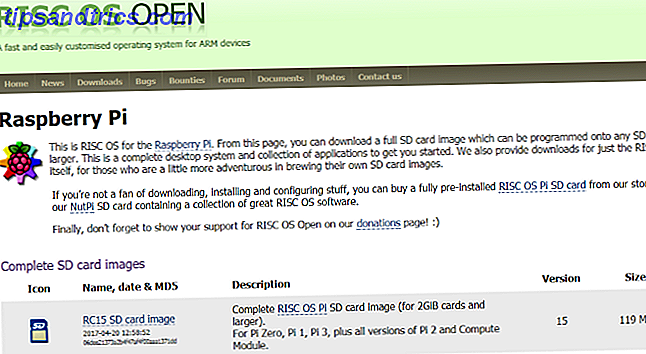
Vous pouvez également utiliser le téléchargement RISC OS pour les cartes SD. Une fois le fichier ZIP téléchargé, décompressez-le, puis écrivez sur la carte SD.
Si vous utilisez Windows, utilisez le Win32 Disk Imager, comme expliqué dans notre guide d'installation d'un système d'exploitation sur votre Raspberry Pi. Comment installer un système d'exploitation sur votre Raspberry Pi Comment installer un système d'exploitation sur votre Raspberry Pi Voici comment obtenir un nouveau système d'exploitation installé et en cours d'exécution sur votre Pi - et comment cloner votre configuration parfaite pour la reprise après sinistre rapide. Lire la suite . Les utilisateurs de Linux devraient voir notre guide spécifique à la plate-forme Comment configurer un Raspberry Pi sous Linux Comment configurer un Raspberry Pi sous Linux La configuration d'un Raspberry Pi n'a pas besoin d'être difficile, même si vous n'utilisez pas Windows. Aujourd'hui, nous vous montrons comment cela se fait sous Linux. En savoir plus pour effectuer la même tâche, et si vous n'utilisez pas l'un de ces systèmes d'exploitation, nous avons une installation du système d'exploitation Mac OS Raspberry Pi. Démarrer avec Raspberry Pi sur Mac Démarrer avec Raspberry Pi sur Mac Les utilisateurs d'Apple peuvent entrer dans le jeu Raspberry Pi assez facilement, mais il existe plusieurs façons d'image une carte microSD en utilisant votre Mac. Lisez aussi le guide pour vous aussi.
Quelle que soit l'option choisie, vous aurez besoin d'un moniteur, d'un clavier et d'une souris à trois boutons. Une souris avec une molette de défilement cliquable suffira ici - le bouton du milieu ouvre les menus dans RISC OS.
Familiarisez-vous avec RISC OS
Avez-vous déjà utilisé RISC OS? Si c'est le cas, lorsque le système d'exploitation démarre (ce qui est généralement très rapide), une grande partie de ce que vous voyez vous sera familière. Le bureau est assez simple, mais assez différent de Linux, Windows ou MacOS pour être un peu difficile au début.
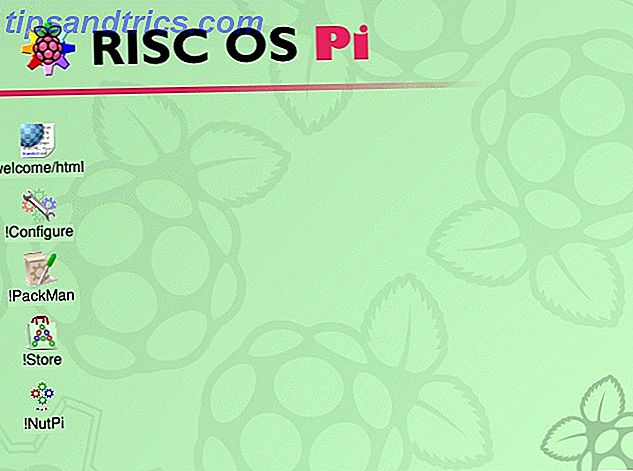
Plutôt qu'un lanceur de style menu Démarrer ou un Dock, RISC OS a regroupé les applications dans des dossiers. Les applications peuvent être identifiées par le préfixe !, qui en termes de RISC OS, est connu comme pling .
Prenez quelques minutes pour vous familiariser avec le bureau RISC OS et jouez avec l'interface utilisateur pilotée par la souris. Rappelez-vous, au lieu de deux boutons de la souris, vous avez trois: à gauche, au milieu et à droite . Ceux-ci fonctionnent comme suit:
- Bouton gauche de la souris: sélectionnez ou double-cliquez pour ouvrir.
- Bouton central de la souris: Menu, qui ouvre un menu contextuel.
- Bouton droit de la souris: Ajuster, cela varie en fonction du contexte.
Vous devriez rechercher d'autres aspects différents mais familiers de l'utilisation de RISC OS. Par exemple, il n'y a pas de dialogue d'ouverture / fermeture de fichier standard. Au lieu de cela, les fichiers peuvent être double-cliqués pour ouvrir le programme associé. Pour ouvrir le fichier avec un logiciel différent, faites glisser et déposez le fichier sur l'icône du logiciel.
Entre-temps, pour enregistrer un fichier, utilisez le bouton Menu pour trouver le sous-menu Enregistrer.
Enfin, faites attention à la barre d'icônes. Courir au bas de l'écran, cela affichera vos disques joints, et le menu des applications. Pendant ce temps, dans le coin droit, vous trouverez les icônes pour toutes les applications ouvertes.
Activer Ethernet
Actuellement, il n'y a pas de support sans fil, donc une fois que vous avez démarré dans RISC OS, vous devez activer la connectivité Ethernet. Vous le trouverez dans la zone ! Configure . Ici, vous trouverez des paramètres pour gérer l' heure et la date, l' écran, le thème et, plus pertinemment, le réseau .
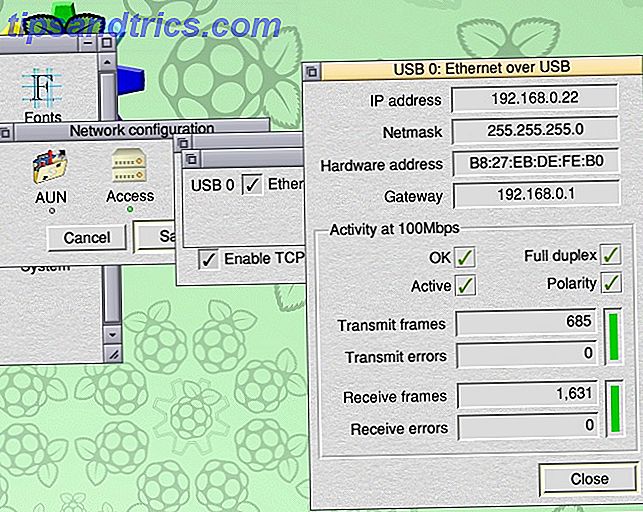
Le réseau doit être activé par défaut, mais vous ne pourrez accéder à Internet que via un câble Ethernet connecté à votre Pi.
Si vous devez activer la connectivité Ethernet, recherchez Internet > Activer TCP / IP Protocol Suite, puis cliquez sur Fermer et enregistrer . Vous pouvez ensuite accéder à votre réseau, naviguer sur le Web, etc.
Sans support Wi-Fi (ce qui devrait sûrement finir par arriver, comme les ordinateurs de bureau RISC OS dans le passé avaient un réseau sans fil), vous devrez vous assurer que votre Pi est assez proche de votre routeur pour faire fonctionner un câble. Ou vous pouvez utiliser un adaptateur Powerline, ce qui permettra d'éviter les câbles désordonnés et les accidents potentiels.
Recherche d'applications RISC OS pour essayer votre Pi
Une fois la connexion établie, vous pouvez surfer sur le Web avec l'application ! NetSurf, à laquelle vous trouverez un lien sur le bureau. Plusieurs autres applications sont regroupées telles que Paint, Edit et Blocks, un clone de Tetris . Mais si vous cherchez quelque chose de nouveau, dirigez-vous vers ! Packman pour trouver des logiciels gratuits. Ou si vous souhaitez trouver des applications payantes, essayez ! Store .
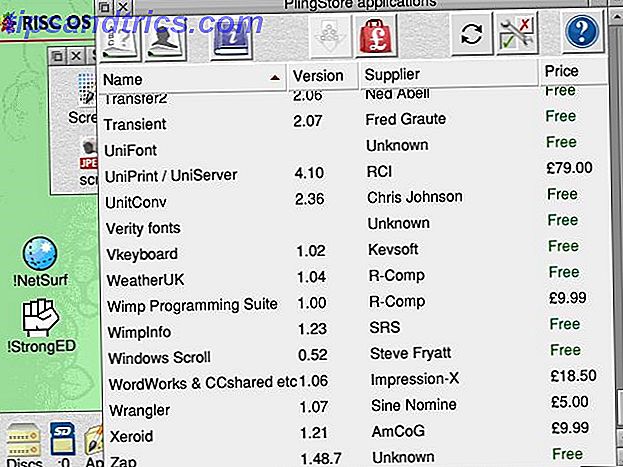
Un certain nombre d'applications valent la peine d'être essayées, depuis les logiciels de traitement de texte jusqu'aux jeux, en passant par les packages artistiques et les émulateurs. Avec autant de choix, il vous faudra probablement un certain temps pour trouver ce que vous cherchez ... alors commençons par ceci: il y a une version freeware d' Elite disponible pour RISC OS. Elite a été d'abord publié sur la BBC Micro en 1984. Bien que ce soit la version de 1991 pour le Acorn Archimedes, il y a une belle lignée là-bas que vous pouvez vous amuser avec. Oh, et il y a aussi une version de Doom .
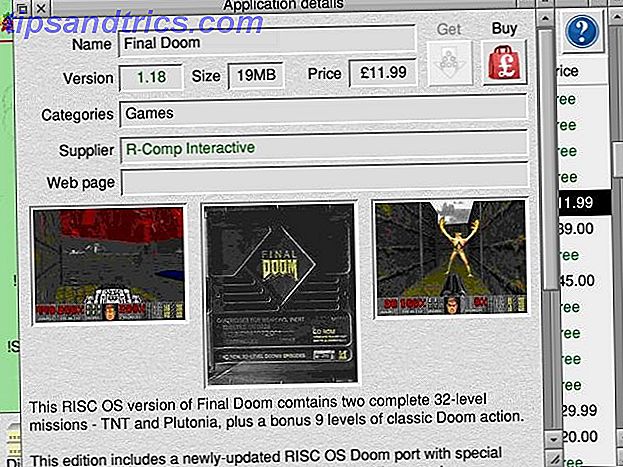
Mais RISC OS ne concerne pas vraiment le passé. Cet OS fonctionne dans le présent, et est capable de beaucoup plus que d'être relégué à un curio à base de Raspberry Pi. Le wiki RISC OS présente une collection complète de logiciels RISC OS que vous devriez voir.
Un chemin différent
Bien que cela puisse prendre quelques minutes, RISC OS représente un chemin différent pour l'informatique de bureau, qui a été abandonné au profit d'Apple et de Microsoft sur l'interface graphique pilotée par la souris. Le fait que vous puissiez toujours utiliser RISC OS témoigne de sa qualité.
Oh, et voici un fait intéressant: Acorn Computers, Ltd a été fondée à Cambridge en Angleterre en 1978. RISC OS a été développé à Cambridge et lancé en 1987. Les concepteurs de processeurs ARM Arm Holdings ont ouvert leurs portes en 1990 à Cambridge. Et le Raspberry Pi a été développé à Cambridge (lancé en 2012), où j'ai rencontré l'homme crédité du succès du Pi, Eben Upton, en 2013 Parle de Raspberry Pi: Eben Upton Sur l'avenir de la technologie Et plus Père de Raspberry Pi Parle: Eben Upton sur l'avenir de la technologie et plus d'enthousiasme rayonne d'Eben Upton. Il est la force motrice derrière le Raspberry Pi, ce petit ordinateur qui a révolutionné l'informatique amateur depuis son lancement en 2012. Grand, et habillé en passant, le fondateur de la ... Lire la suite.
Avez-vous utilisé RISC OS sur votre Raspberry Pi, ou vous souvenez-vous de l'ancien temps? Dites-nous ci-dessous!

![Les meilleures applications Facebook de Windows 8 comparées [Conseils Facebook hebdomadaires]](https://www.tipsandtrics.com/img/social-media/612/best-windows-8-facebook-apps-compared.png)